在 Mac OS X 中创建 RAM 磁盘
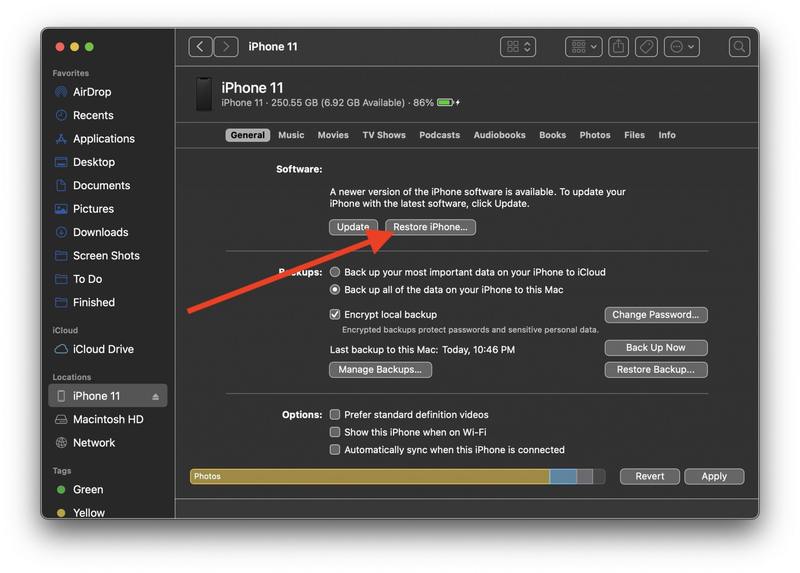
请记住,RAM 磁盘是临时的,重启会导致 RAM 磁盘上的数据被清除(就像 RAM)。同样,弹出 RAM 盘将删除它,并删除 RAM 盘上存储的所有数据。这使得 RAM 磁盘适用于临时情况、缓存以及需要非常快的磁盘读写速度的情况。
如何在 Mac OS X 10.11、10.8、10.9、10.10 中创建 RAM 磁盘
从 OS X El Capitan、Yosemite、Mountain Lion、OS X Mavericks 以及可能更远的地方,可以使用以下命令字符串制作一个简单的超快 RAM 磁盘:
diskutil erasevolume HFS+ 'RAM Disk' `hdiutil attach -nomount ram://1165430`
该示例将创建一个 600MB 的 RAM 磁盘,最后的数字是 RAM 磁盘的大小。
要计算要制作或生成您自己的 RAM 磁盘的大小,请使用以下公式:
所需 RAM 磁盘大小 * 2048 = 指定数量
使用上面的例子,那就是:
569*2048 = 1165430
你也可以随时用除法来反转它,数学很有趣嗯:
1165430/2048 = 569
足够简单的公式,适用于在所有版本的 OS X 中生成 RAM 磁盘。
以 128MB RAM 磁盘为例:
diskutil erasevolume HFS+ 'RAM Disk' `hdiutil attach -nomount ram://262144`
我有时会在 OS X 中使用较小的 RAM 磁盘来缓存文件,这非常好。
与命令行一样,请确保使用正确的语法并将命令放在一行中。
在 Mac OS X 10.5、10.6、10.7 中创建 RAM 磁盘
这些说明用于在 OS X 10.5 Leopard、Snow Leopard、Lion 中创建 RAM 磁盘,如果您在使用以下针对早期版本的 Mac OS 的命令时遇到问题,请尝试以下创建 550mb RAM 磁盘:
diskutil erasevolume HFS+ 'ramdisk' `hdiutil attach -nomount ram://1165430`
这已经过测试并可在 OS X 10.5.8 和 10.6.3 中运行,请注意,要删除 RAM 磁盘,您可以像其他任何磁盘一样将其从桌面弹出。
在 Mac OS X 10.4 及更早版本中创建 RAM 磁盘
早期版本的 OS X 处理 RAM 磁盘创建的方式略有不同,但仍然可行。
这是我们的一位读者发来的关于在 Mac OS X 中创建超快 RAM 磁盘的原始提示,正如 Stephen Adelson 所写:“回到 Mac OS 9 和更早版本,您可以制作 RAM 磁盘,一个超快的临时磁盘,因为它是从系统内存或 RAM 中读取的,而不是相对较慢的移动硬盘驱动器。在 Mac OS X 中,该功能已从简单的 GUI 界面中删除,但您可以通过在任何终端窗口中键入以下命令来获得相同的效果并直接创建自己的 RAM 磁盘。”
让我们按照以下 Stephen 的说明在 Mac OS X 中创建 RAM 磁盘:
在终端中准确输入以下内容($ 代表 bash 提示符,不要输入):
<代码>
$ hdid -nomount ram://52428800
$ newfs_hfs /dev/disk1
$ mkdir /tmp/ramdisk1
$ mount -t hfs /dev /disk1 /tmp/ramdisk1
要丢弃 RAM 磁盘并卸载它,只需键入$ hdiutil detach /dev/disk1
感谢 Stephen 提供的重要提示!
这已更新为可与 OS X Yosemite、OS X Mavericks、OS X Mountain Lion、Lion、Snow Leopard、Leopard 和 Tiger 配合使用。基本上,如果它是运行 OS X 版本的 Mac,则上述技巧可以帮助您创建 RAM 磁盘。
